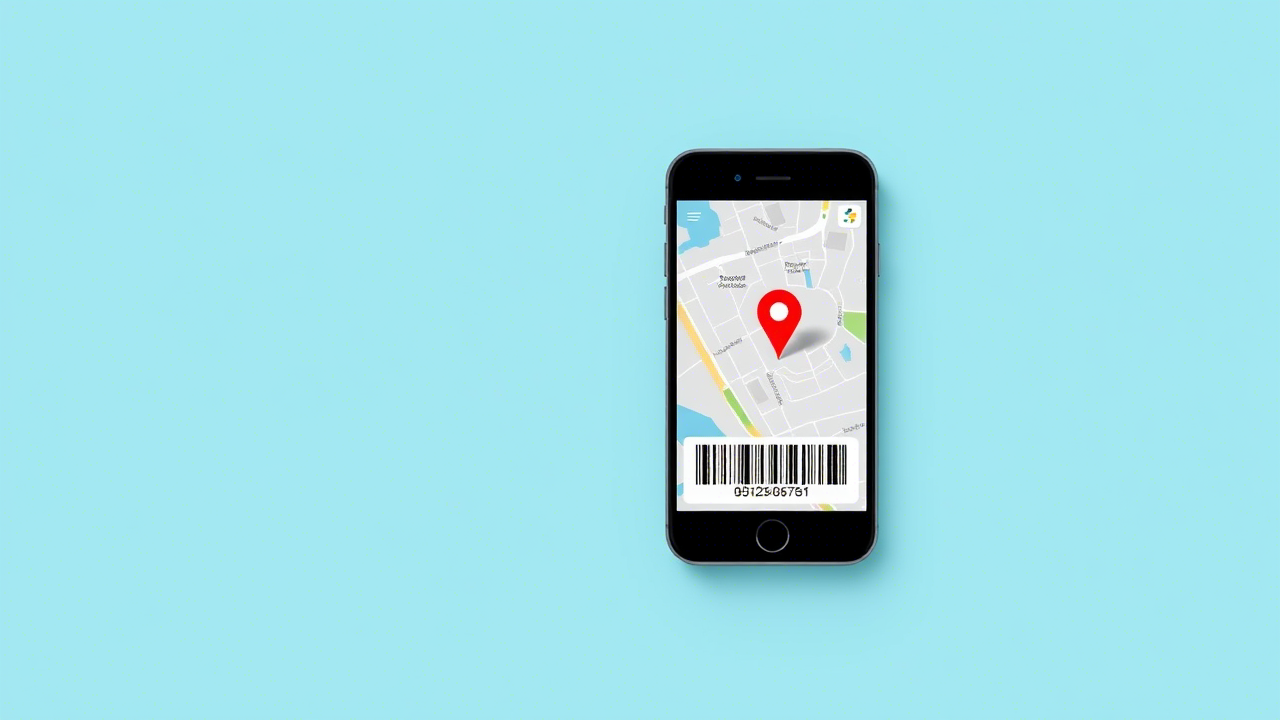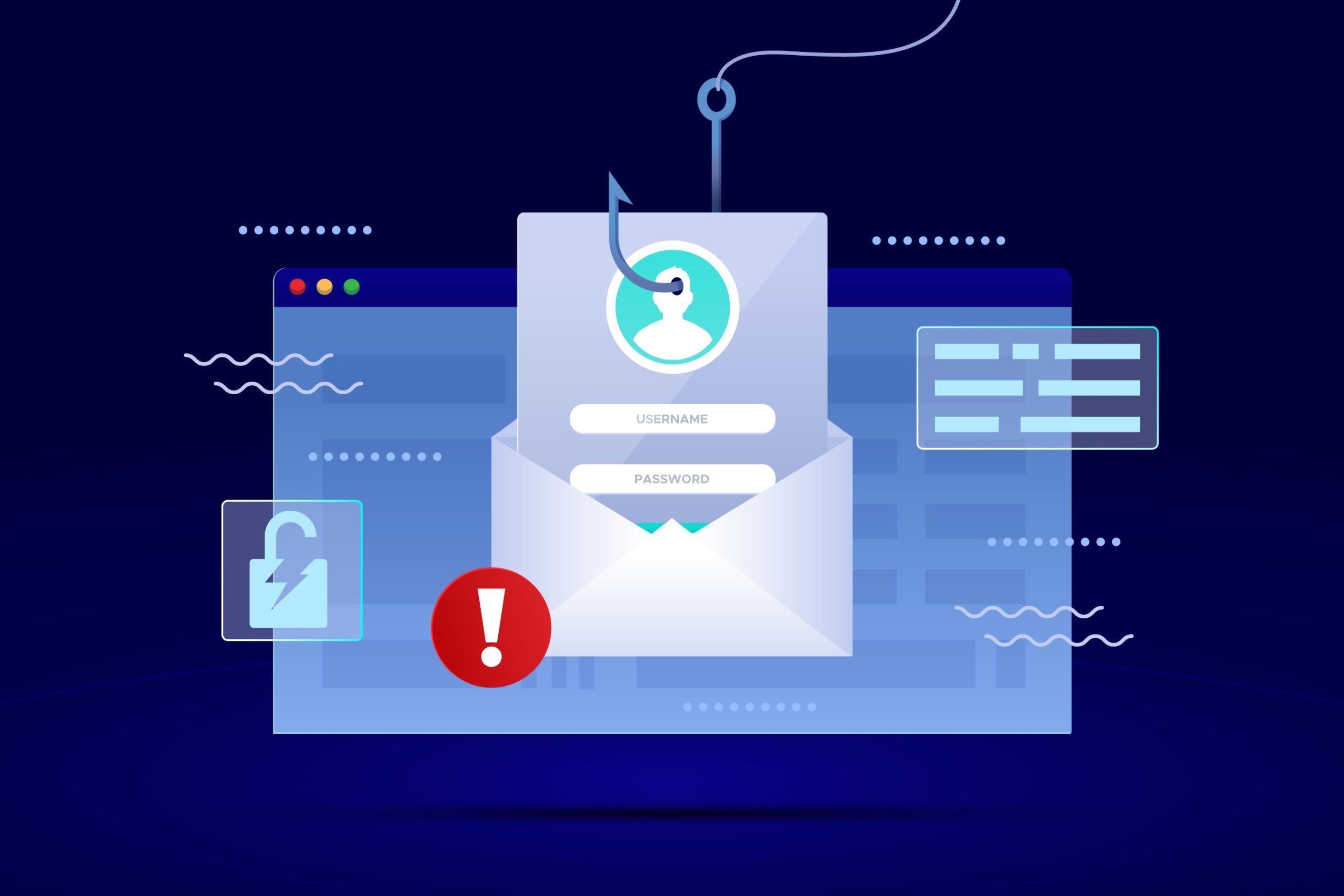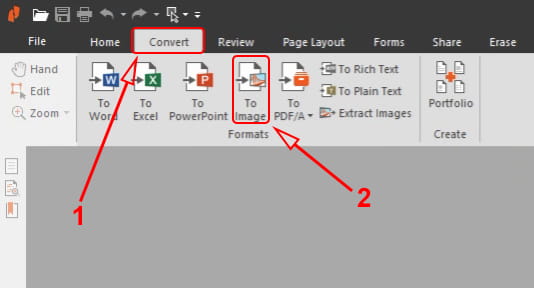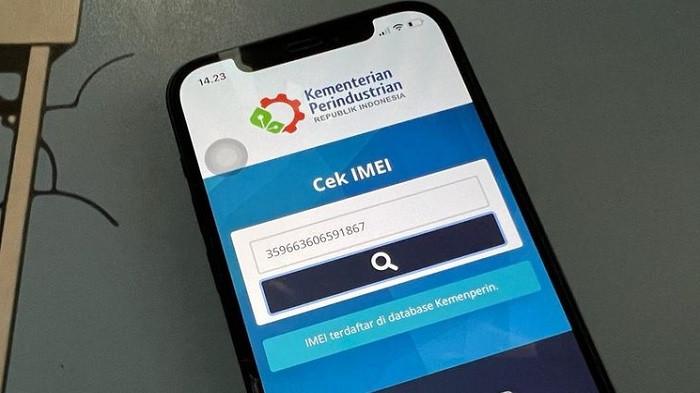Cara Mudah dan Cepat Cek Siapa Saja yang Pakai WiFi Kamu Tanpa Izin

Pelitadigital.com – Koneksi internet WiFi yang tiba-tiba menjadi lambat seringkali memunculkan tanda tanya besar. Padahal, pengguna merasa tidak sedang mengunduh file besar atau menonton video dalam kualitas tinggi. Salah satu penyebab yang kerap luput dari perhatian adalah jumlah perangkat yang terhubung ke jaringan WiFi, termasuk kemungkinan adanya penyusup digital yang memanfaatkan jaringan tanpa seizin pemiliknya.
Fenomena ini kian sering terjadi di lingkungan padat penduduk, seperti perumahan, apartemen, hingga kost-kostan. Maka dari itu, memantau siapa saja yang sedang menggunakan jaringan WiFi pribadi bukan hanya langkah preventif, tetapi juga bentuk perlindungan atas sumber daya digital yang Anda miliki.
Mengapa Perlu Mengecek Pengguna WiFi?
Banyak orang mungkin menganggap sepele soal siapa saja yang menggunakan jaringan WiFi mereka. Namun perlu diketahui, semakin banyak perangkat terhubung, semakin besar pula beban jaringan yang ditanggung. Akibatnya, kecepatan internet bisa menurun drastis, bahkan membuat aktivitas kerja atau belajar terganggu.
Lebih dari itu, akses tidak sah ke jaringan WiFi juga bisa menjadi pintu masuk bagi potensi ancaman keamanan siber. Maka, langkah paling awal adalah memastikan seluruh perangkat yang terhubung memang milik sendiri atau orang yang dipercaya.
Langkah Cerdas Mengetahui Siapa Saja yang Tersambung ke Jaringan Anda
Jika Anda merasa kecepatan internet menurun secara tidak wajar, berikut beberapa metode yang bisa Anda lakukan untuk mengecek siapa saja yang sedang menggunakan WiFi di rumah Anda:
1. Amati Lampu Indikator pada Router
Langkah paling sederhana adalah mengamati lampu indikator router. Ketika semua perangkat Anda telah diputus dari WiFi namun lampu masih berkedip, bisa jadi ada perangkat asing yang masih terhubung. Meski cara ini terbilang cepat, namun hasilnya kurang akurat karena perangkat seperti Smart TV atau perangkat IoT kadang tetap aktif meski tidak digunakan secara langsung.
2. Gunakan Akses Panel Router
Setiap router memiliki alamat IP yang bisa digunakan untuk mengakses pengaturan internalnya. Anda bisa masuk ke panel ini lewat browser dengan mengetik alamat IP, yang biasanya dimulai dengan 192.168.x.x.
Untuk menemukannya:
-
Tekan
Win + R, ketikcmd, lalu tekan Enter. -
Ketik
ipconfigdan cari bagian Default Gateway. -
Salin alamat IP tersebut dan masukkan ke browser.
-
Masukkan username dan password router Anda (biasanya ada di belakang perangkat).
Setelah berhasil masuk, cari menu seperti “Connected Devices” atau “Device List”. Di sana, Anda bisa melihat semua perangkat yang sedang tersambung, lengkap dengan alamat IP dan nama perangkatnya.
Langkah ini cukup efektif untuk mengenali perangkat asing. Anda tinggal cocokkan daftar tersebut dengan perangkat yang Anda miliki.
3. Manfaatkan Aplikasi Pemindai Jaringan
Jika Anda menginginkan cara yang lebih praktis dan visual, aplikasi pihak ketiga seperti Wireless Network Watcher bisa menjadi solusi. Aplikasi ini dirancang khusus untuk menampilkan informasi lengkap tentang perangkat yang tersambung ke jaringan WiFi Anda.
Langkah penggunaannya:
-
Unduh aplikasi melalui situs resmi NirSoft.
-
Jalankan aplikasinya di PC atau laptop Anda.
-
Program akan otomatis memindai jaringan dan menampilkan daftar perangkat aktif.
Anda bisa melihat kolom seperti Device Name dan Network Adapter Company untuk mengenali perangkat berdasarkan merek atau jenisnya.
Tindakan Setelah Mengetahui Adanya Penyusup
Jika Anda menemukan perangkat tidak dikenal, segera lakukan langkah-langkah berikut:
-
Ganti password WiFi secara berkala dan gunakan kombinasi yang kuat.
-
Aktifkan fitur keamanan seperti WPA3 jika tersedia.
-
Gunakan opsi “Block” atau “Blacklist” pada perangkat yang tidak dikenali melalui panel router.
-
Update firmware router Anda agar terhindar dari celah keamanan.
Penutup
Menjaga kualitas koneksi internet bukan hanya soal memilih provider terbaik, tetapi juga tentang bagaimana Anda mengelola jaringan WiFi secara cermat. Dengan rutin memantau siapa saja yang terhubung, Anda tidak hanya memastikan kecepatan internet tetap optimal, tapi juga menjaga privasi serta keamanan data pribadi Anda.
Jangan tunggu sampai koneksi melambat atau kuota cepat habis—lakukan pemeriksaan jaringan WiFi Anda mulai hari ini!